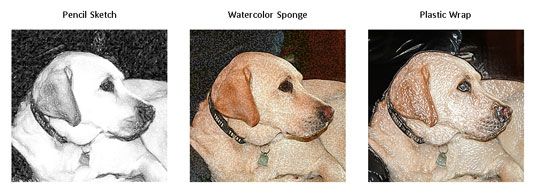Comment appliquer des effets artistiques à PowerPoint 2013 images
La commande effets artistiques dans PowerPoint 2013 applique l'un des nombreux filtres spéciaux à votre image dans un effort pour rendre l'image ressemble à ce qu'il a été créé par un artiste plutôt que photographié avec un appareil photo numérique de 60 $. Selon la nature de l'image originale, les résultats peuvent ou non être convincing- la seule façon de le savoir est d'essayer.
Voici une liste des effets artistiques qui sont disponibles sur le bouton Artistique Effets:
Marqueur
Crayon Niveaux de gris
Croquis de crayon
Dessin de ligne
Chalk Sketch
Coups de peinture
Pinceau
Glow Diffusée
Blur
Écran lumineux
Aquarelle éponge
Film Grain
Mosaic Bubbles
Verre
Cement
Texturizer
Croisillon Gravure
Pastels Lisse
Emballage plastique
Coupé
Photocopie
Glow Bords
Pour appliquer l'un de ces effets, il suffit de double-cliquer sur l'image, cliquez sur le bouton effets artistiques sur l'onglet Outils de Format de l'image, et de choisir l'effet que vous voulez à partir de la galerie.
Pour vous donner une idée de ce que ces effets peuvent accomplir, ce chiffre montre comment une photographie apparaît avec le croquis de crayon, aquarelle éponge, et des filtres pellicule plastique appliquée.
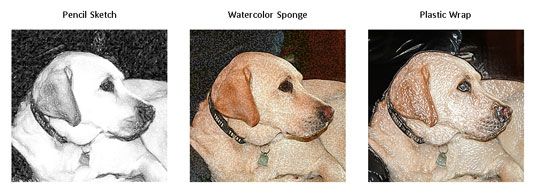
A propos Auteur
 Édition et formatage clip art et des photos dans Excel 2010
Édition et formatage clip art et des photos dans Excel 2010 Quand une image clipart ou une image importée est sélectionnée, Excel 2010 ajoute l'onglet Image Format Outils pour le ruban. Utilisez les commandes de l'onglet Outils Image Format si vous devez modifier ou le format clip art ou des images dans…
 Comment modifier le format et insérer des photos dans Excel 2,013
Comment modifier le format et insérer des photos dans Excel 2,013 Excel 2,013 donne la possibilité d'édition et de formatage inséré des photos. Lorsque vous insérez une image dans la feuille de calcul, il est automatiquement sélectionné, indiqué par les poignées de dimensionnement autour de son…
 Comment ajouter du style à vos photos dans PowerPoint 2013
Comment ajouter du style à vos photos dans PowerPoint 2013 PowerPoint 2013 vous permet d'attirer l'attention à vos images en ajoutant des caractéristiques stylistiques telles que les frontières, les ombres et les reflets. Voici une diapositive avec plusieurs copies d'une image, chacune avec un style…
 Comment appliquer des effets de texte dans PowerPoint 2007 texte
Comment appliquer des effets de texte dans PowerPoint 2007 texte Au bas de la boîte de dialogue PowerPoint police sont les options Effets. Les effets de texte de PowerPoint ont diverses utilisations, dont certains utilitaires et certains strictement pour le plaisir. Soyez prudent avec les effets de texte.…
 Comment faire pour coiffer formes dans PowerPoint 2,013
Comment faire pour coiffer formes dans PowerPoint 2,013 La section centrale de l'onglet Outils de dessin dans PowerPoint 2013 est appelée Styles de formes. Il vous permet de contrôler diverses caractéristiques stylistiques de vos formes. Par exemple, vous pouvez définir une couleur de remplissage,…
 Comment appliquer des effets de texte en paroles amusantes 2,013
Comment appliquer des effets de texte en paroles amusantes 2,013 Il ya un bouton floue dans le groupe Police de l'onglet Accueil dans Word 2013. Il ressemble à un grand UN, et il est un de ces éléments de bouton de menu qui parsèment le ruban comme les tiques sur le dos d'un chien de chasse Alabama. Peu…
 Comment éditer des images dans un document de 2 013 mots
Comment éditer des images dans un document de 2 013 mots Préparez vos images avant de les gifler bas dans Word 2013. Ce est parce que Word vous permet de travailler avec et éditer des graphiques, même si elle est pas un programme de graphiques. Pourtant, Word offre des fonctionnalités de retouche pour…
 Faire une présentation PowerPoint 2007 objet 3-D
Faire une présentation PowerPoint 2007 objet 3-D PowerPoint vous permet de donner des objets sur vos diapositives une troisième dimension. Objets PowerPoint en 3-D paraître plus gros et plus solide. PowerPoint offre toutes sortes de commandes pour donner une troisième dimension des objets.…
 Modes et effets spéciaux dans votre tablette Android app caméra
Modes et effets spéciaux dans votre tablette Android app caméra Applications de l'appareil photo sur tablettes Android arborent souvent une riche variété de caractéristiques. Certaines applications vont bien au-delà des notions de base et offrent des modes personnalisés de prise de vue, des effets…
 Ajouter des effets photo avec cabine de photo sur votre iPad 2
Ajouter des effets photo avec cabine de photo sur votre iPad 2 iPad 2 est livré avec Photo Booth - une nouvelle application de manipulation de photo - installé. Photo Booth va main dans la main avec l'appareil photo intégré dans le matériel de l'iPad 2. L'application vous permet de choisir des effets…
 Pour les aînés: ajouter des effets photos à l'iPad images
Pour les aînés: ajouter des effets photos à l'iPad images Photo Booth est une manipulation de l'application sur iPad 2 photo qui fonctionne avec les iPad 2 caméras. Vous utilisez Photo Booth pour prendre des photos en utilisant divers effets amusants. Avec certains effets, vous pouvez créer un effect- de…
 Appliquer photo et texte effets dans Photoshop Elements 10
Appliquer photo et texte effets dans Photoshop Elements 10 Photoshop Elements 10 offre beaucoup d'effets que vous pouvez appliquer pour améliorer vos photos. Notez que certains effets créent automatiquement un duplicata de la couche sélectionnée, tandis que d'autres effets ne peuvent travailler que sur…
 Filtrer les bases de Photoshop Elements 10
Filtrer les bases de Photoshop Elements 10 Des filtres ont été autour depuis les premiers jours de l'imagerie numérique, lorsque Photoshop était juste un petit programme de Bitty. Filtres, aussi appelé plug-ins car ils peuvent être installés ou retirés indépendamment, changer le…
 Comment transformer vos photos numériques en oeuvre
Comment transformer vos photos numériques en oeuvre Si vous voulez faire votre look photo numérique comme si elle est l'œuvre d'un artiste, votre programme de retouche d'image peut offrir des effets ou des filtres artistiques. Ces effets d'art (aussi appelés filtres) apparaissent dans de nombreux…